iPhone 15 Pro 및 Pro Max에서 무음 모드 벨 아이콘을 숨기는 방법
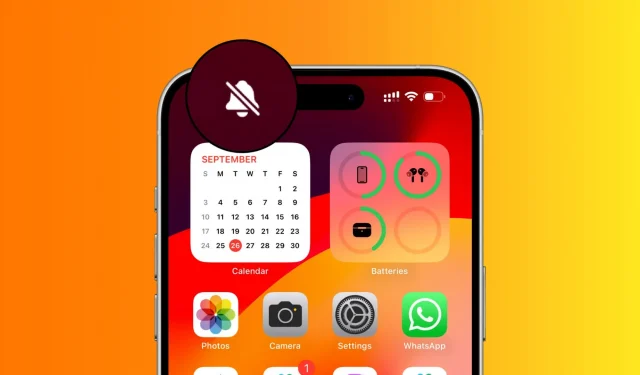
새로운 iPhone 15 Pro 및 15 Pro Max의 왼쪽 상단에 표시된 지속적인 무음 모드 벨 기호를 제거하여 상태 표시줄을 더 깔끔하게 만드는 방법을 알아보세요.

종 모양 아이콘이 처음에 표시되는 이유는 무엇인가요?
iPhone 15 Pro의 액션 버튼 은 모든 이전 iPhone과 일반 iPhone 15 및 15 Plus에서 볼 수 있었던 상징적인 링 및 무음 슬라이더 스위치를 대체했습니다 .
작업 버튼을 사용자 정의하고 다른 작업을 수행하도록 할 수 있습니다. 예를 들어 방해 금지 활성화, 카메라 실행, 접근성 설정 실행, 바로가기 실행, 심지어 완전히 비활성화하는 데 사용할 수 있습니다. 그러나 기본적으로 길게 누르면 음소거 및 벨소리 모드를 활성화할 수 있는 무음 모드 기능이 제공됩니다 .
구조적으로 액션 버튼은 측면 버튼, 볼륨 버튼과 비슷해 실수로 길게 누르기 쉽습니다. 따라서 iPhone이 무음 모드인지 항상 확인하고 전화를 놓치지 않도록 iPhone 15 Pro가 진동 전용 모드에 있는 동안 상단 상태 표시줄에는 줄이 그어진 작은 벨 아이콘이 표시됩니다.
하지만 상단 상태 표시줄에 해당 기호가 표시되는 것이 마음에 들지 않으면 다음 방법에 따라 처리하세요.
iPhone 15 Pro에서 무음 모드 벨 아이콘 숨기기
- iPhone 15 Pro 또는 15 Pro Max에서 설정 앱을 엽니다 .
- 사운드 및 햅틱 을 탭합니다 .
- 무음 모드 제목 아래에서 상태 표시줄에 표시를 끄세요 .
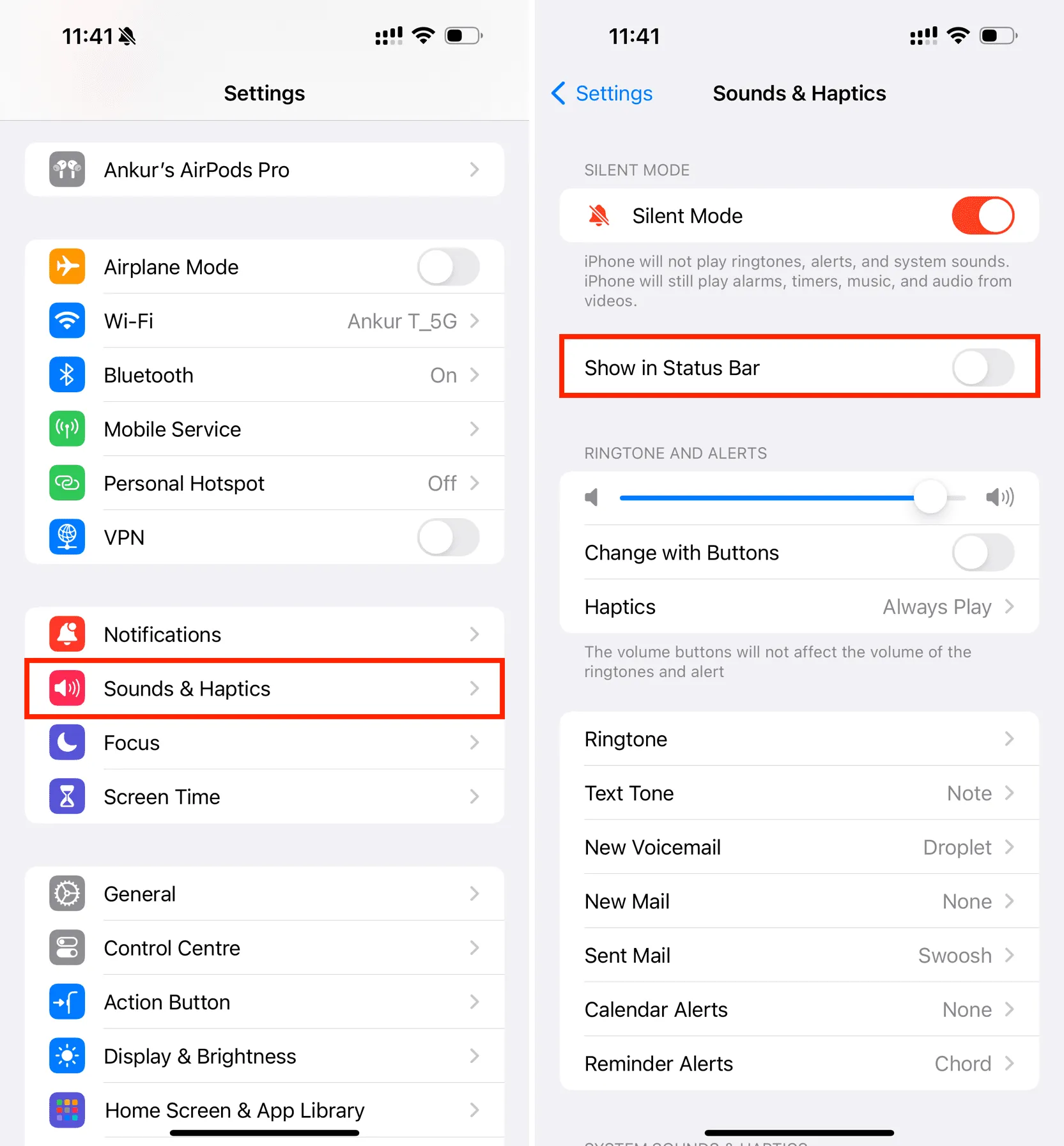
이렇게 하면 장치 벨소리가 음소거되어 있어도 iPhone 화면 왼쪽 상단에 무음 벨 기호가 표시되지 않습니다!
이제 iPhone이 무음 모드인지 어떻게 알 수 있나요?
기존 벨소리/무음 스위치는 iPhone이 무음 모드일 때 주황색 밴드를 표시했습니다. 그러나 액션 버튼은 그러한 시각적 정보를 제공하지 않습니다.
따라서 상단 상태 표시줄에 줄이 그어진 벨 아이콘이 표시되지 않도록 숨긴 후 다음 두 가지 간단한 방법 중 하나를 수행하여 iPhone이 무음 모드인지 여부를 알 수 있습니다.
1. 제어센터 확인
iPhone 15 Pro의 제어 센터로 이동하여 무음 모드 버튼이 흰색이고 빨간색으로 자른 벨 아이콘이 있으면 휴대폰이 무음 모드에 있다는 의미입니다. 탭하면 벨소리 모드로 돌아갈 수 있습니다.
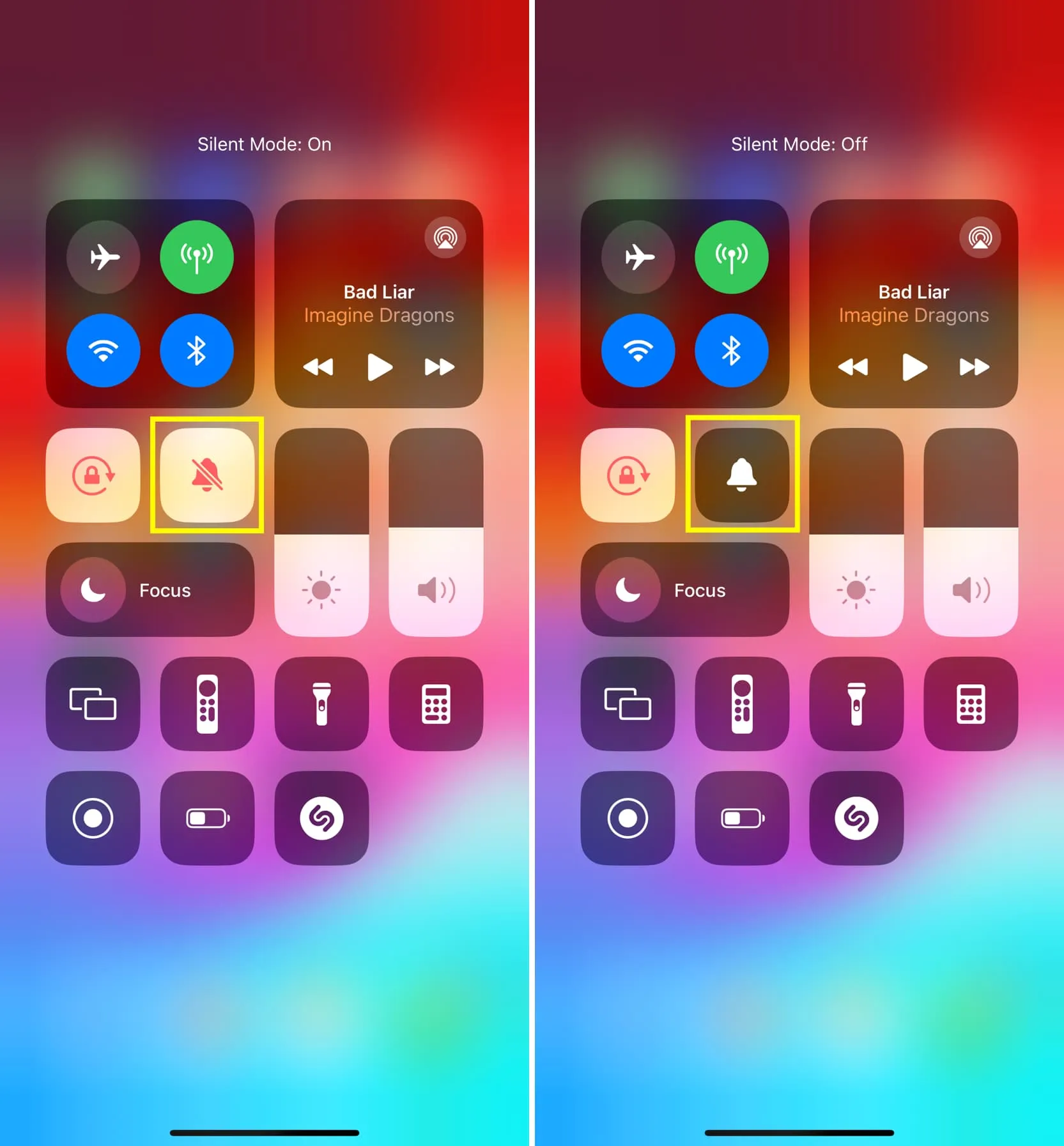
2. 설정 확인
설정 앱 > 사운드 및 햅틱 으로 이동하여 무음 모드 스위치가 켜져 있으면 iPhone이 진동 전용 모드에 있다는 의미입니다 .
답글 남기기